1 le mode de fonctionnement simulation – HEIDENHAIN SW 54843x-03 Manuel d'utilisation
Page 484
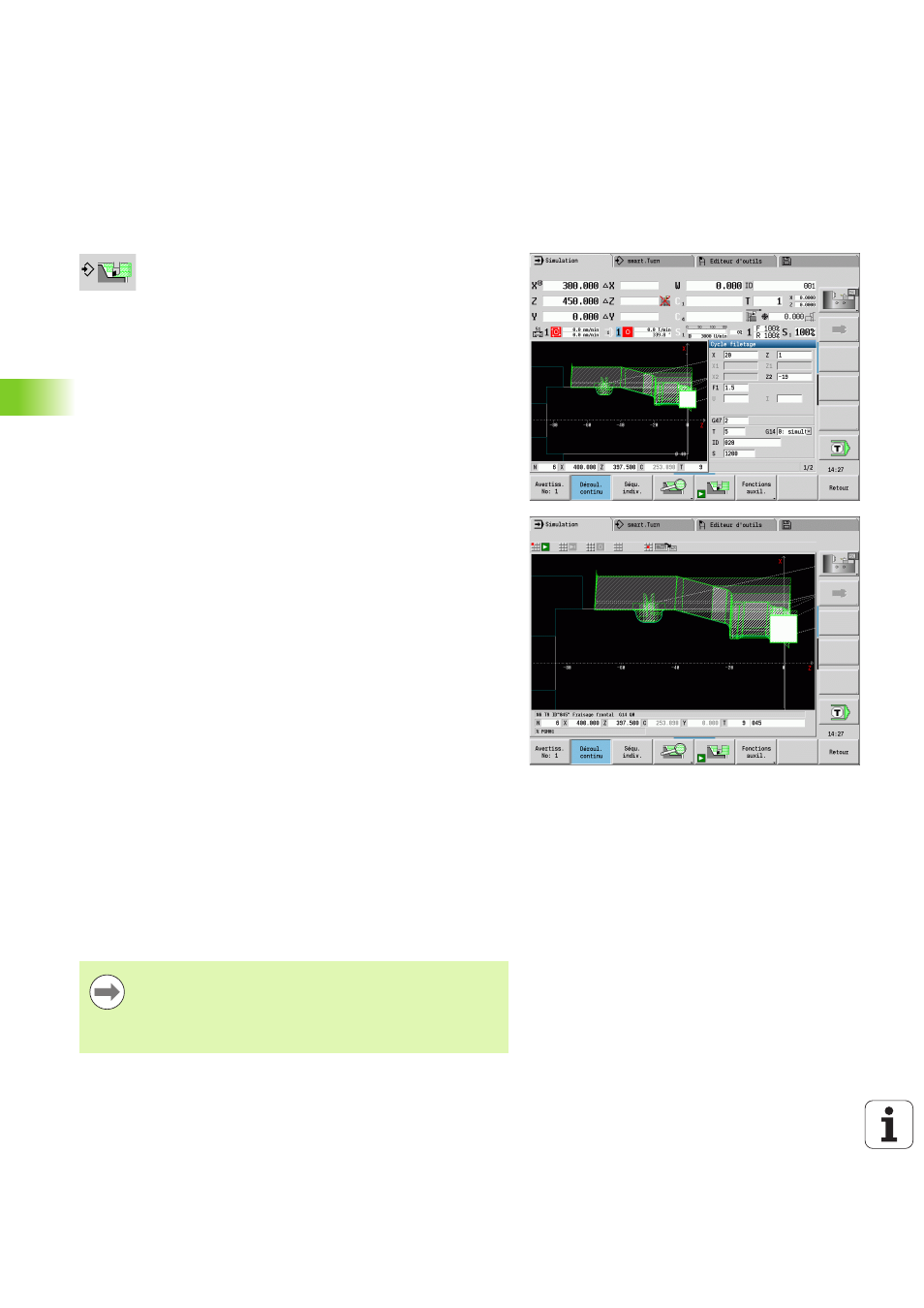
486
Simulation graphique
6.1 Le mode de f
onctionnement Simulation
6.1
Le mode de fonctionnement
Simulation
Cette softkey active la simulation graphique à partir des
modes suivants :
smart.Turn
Déroulement du programme
Mode apprentissage
Mode Manuel (cycles)
Lorsque vous appelez la fonction de simulation depuis le mode
smart.Turn, la grande fenêtre de simulation s'ouvre et charge le
programme sélectionné. Si la simulation est lancée à partir des modes
machine, c'est la petite fenêtre qui s'ouvre ou bien la dernière fenêtre
sélectionnée par l'opérateur.
Grande fenêtre de simulation
Ligne de menu pour commander la simulation avec le pavé
numérique
Fenêtre de simulation : représentation graphique des pièces et
des déplacements de l'outil. La simulation permet d'afficher
plusieurs vues dans une seule fenêtre. Choisissez parmi les vues
proposées dans les Fonctions Auxiliaires :
Plan XZ (vue de tournage)
Vue XC (vue frontale)
Vue ZC (vue enveloppe)
Vue YZ (vue pour usinages avec axe Y)
Affichages:
Séquence source CN
Numéro de séquence CN, valeurs de positions et informations
outils.
Nom du programme CN
Petite fenêtre de simulation:
Lors de la simulation des programme-cycles, les affichages de la
machine et les dialogues des cycles ne sont pas cachés.
Dans le mode smart.Turn, l'affichage de la machine n'est pas caché.
Les softkeys permettent les affichages des vues suivantes:
Plan XZ (vue de tournage)
Vue XC (vue frontale)
Vue ZC (vue du développé)
Dans les modes Exécution de programme, Apprentissage
et Manuel, la simulation démarre automatiquement avec
le programme actuel. Dans Smart.Turn, seul le
programme est chargé. Le démarrage de la simulation a
lieu par softkey.